Comment supprimer le maliciel clipper 3Ex2BJT2aiqDJKPAFeuWMbB4T6MhML384p ?
de TroieÉgalement connu sous le nom de: Clipper 3Ex2BJT2aiqDJKPAFeuWMbB4T6MhML384p
Obtenez une analyse gratuite et vérifiez si votre ordinateur est infecté.
SUPPRIMEZ-LES MAINTENANTPour utiliser le produit complet, vous devez acheter une licence pour Combo Cleaner. 7 jours d’essai limité gratuit disponible. Combo Cleaner est détenu et exploité par RCS LT, la société mère de PCRisk.
Quel type de maliciel est le clipper 3Ex2BJT2aiqDJKPAFeuWMbB4T6MhML384p ?
Notre équipe a découvert un maliciel clipper appelé 3Ex2BJT2aiqDJKPAFeuWMbB4T6MhML384p lors de l'inspection de sites Web de téléchargement de logiciels piratés. Les cybercriminels utilisent ce maliciel pour voler de la crypto-monnaie Bitcoin. Nous avons également constaté que le programme d'installation contenant le maliciel 3Ex2BJT2aiqDJKPAFeuWMbB4T6MhML384p injecte des logiciels indésirables supplémentaires.
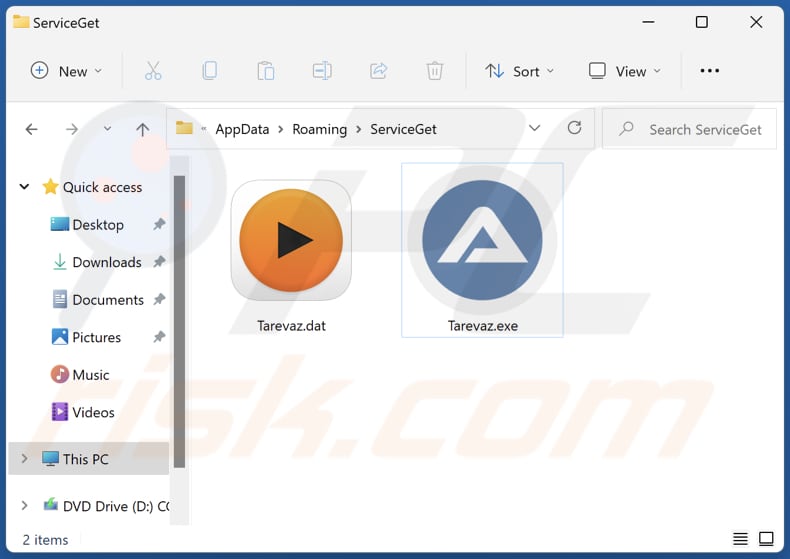
En savoir plus sur le maliciel clipper 3Ex2BJT2aiqDJKPAFeuWMbB4T6MhML384p
Ce maliciel clipper détecte lorsqu'une victime copie une adresse de portefeuille BTC (lorsqu'une adresse est enregistrée dans le presse-papiers du système) et la remplace par celle détenue par les attaquants. Nous avons constaté qu'il remplace une adresse BTC copiée par l'adresse 12CLn8QNN7twEuRJSXi8Na4VfzhAxWxDUn ou 3Ex2BJT2aiqDJKPAFeuWMbB4T6MhML384p.
Comme nous l'avons mentionné dans l'introduction, le programme d'installation utilisé pour distribuer le maliciel Clipper installe d'autres logiciels indésirables (éventuellement des publiciels, des pirates de navigateur ou d'autres applications indésirables). Ce logiciel peut être conçu pour générer des publicités indésirables, détourner un navigateur Web, collecter des données et causer d'autres problèmes.
| Nom | Clipper 3Ex2BJT2aiqDJKPAFeuWMbB4T6MhML384p |
| Type de menace | Clipper, pirate de presse-papiers |
| Adresses de portefeuille crypto des cybercriminels (Bitcoin) | 12CLn8QNN7twEuRJSXi8Na4VfzhAxWxDUn, 3Ex2BJT2aiqDJKPAFeuWMbB4T6MhML384p |
| Noms de détection (installateur) | Antiy-AVL (Trojan[ArcBomb]/Win32.Agent), Combo Cleaner (Trojan.Hulk.Gen.5), eScan (Trojan.Hulk.Gen.5), GData (Trojan.Hulk.Gen.5), Sophos (Generic ML PUA(PUA)), liste complète (VirusTotal) |
| Noms de détection (Clipper) | Gridinsoft (PUP.Win32.Gen.vb), SecureAge APEX (malveillant), SentinelOne (Static ML) (Static AI-Suspicious PE), Webroot (Riskware.Gen), Liste complète (VirusTotal) |
| Nom(s) de processus malveillant(s) | Script Autolt v3 |
| Symptômes | Les Clippers sont conçus pour s'infiltrer furtivement dans l'ordinateur de la victime et rester silencieux, et donc aucun symptôme particulier n'est clairement visible sur une machine infectée. |
| Modes de diffusion | Pages de téléchargement de logiciels piratées, pièces jointes infectées, publicités en ligne malveillantes, ingénierie sociale |
| Dégâts | Perte de crypto-monnaie |
|
Suppression des maliciels (Windows) |
Pour éliminer d'éventuelles infections par des maliciels, analysez votre ordinateur avec un logiciel antivirus légitime. Nos chercheurs en sécurité recommandent d'utiliser Combo Cleaner. Téléchargez Combo CleanerUn scanner gratuit vérifie si votre ordinateur est infecté. Pour utiliser le produit complet, vous devez acheter une licence pour Combo Cleaner. 7 jours d’essai limité gratuit disponible. Combo Cleaner est détenu et exploité par RCS LT, la société mère de PCRisk. |
Les clippers malveillants en général
Avoir un ordinateur infecté par un maliciel clipper peut entraîner des pertes financières (pertes de fonds cryptographiques). En règle générale, les maliciels de ce type vérifient le presse-papiers pour voir s'il contient des adresses de portefeuille de crypto-monnaie, puis les échangent avec d'autres adresses appartenant aux attaquants. D'autres exemples de clippers sont Allcome Clipper, Frost Clipper et Extended Clipper.
Comment les maliciels ont-ils infiltré mon ordinateur ?
Ce maliciel clipper particulier a été trouvé sur une page de téléchargement de logiciel cracké. Dans d'autres cas, les acteurs de la menace distribuent des maliciels via des courriels, diverses sources non fiables pour le téléchargement de logiciels ou de fichiers, de fausses mises à jour de logiciels et des chevaux de Troie. Les courriels utilisés pour diffuser des maliciels contiennent des pièces jointes ou des liens. La plupart des cybercriminels déguisent ces courriels en lettres officielles/importantes/urgentes.
Les sources non fiables pour le téléchargement de fichiers et de programmes sont les réseaux Peer-to-Peer, les téléchargeurs tiers, les pages d'hébergement de fichiers gratuits, les sites Web trompeurs, etc. Les fichiers les plus couramment utilisés pour distribuer des maliciels sont les fichiers JavaScript, les fichiers exécutables, les archives (comme ZIP, RAR ), Microsoft Office et documents PDF.
Comment éviter l'installation de maliciels ?
N'ouvrez pas les fichiers (pièces jointes) et les liens présentés dans des courriels non pertinents reçus d'adresses inconnues et suspectes. N'utilisez pas de sites Web non officiels et d'autres sources non fiables pour télécharger des fichiers et des programmes. Utilisez les pages officielles et les liens directs pour les télécharger.
Mettez à jour et activez le logiciel installé (et le système d'exploitation) à l'aide des outils fournis par son développeur officiel. Gardez le système d'exploitation (et les programmes qui y sont installés) à jour. Utilisez un logiciel antivirus fiable pour vous protéger. Si vous pensez que votre ordinateur est déjà infecté, nous vous recommandons d'exécuter une analyse avec Combo Cleaner Antivirus pour Windows pour éliminer automatiquement les maliciels infiltrés.
Apparence du maliciel 3Ex2BJT2aiqDJKPAFeuWMbB4T6MhML384p collant les données modifiées du presse-papiers (GIF) :
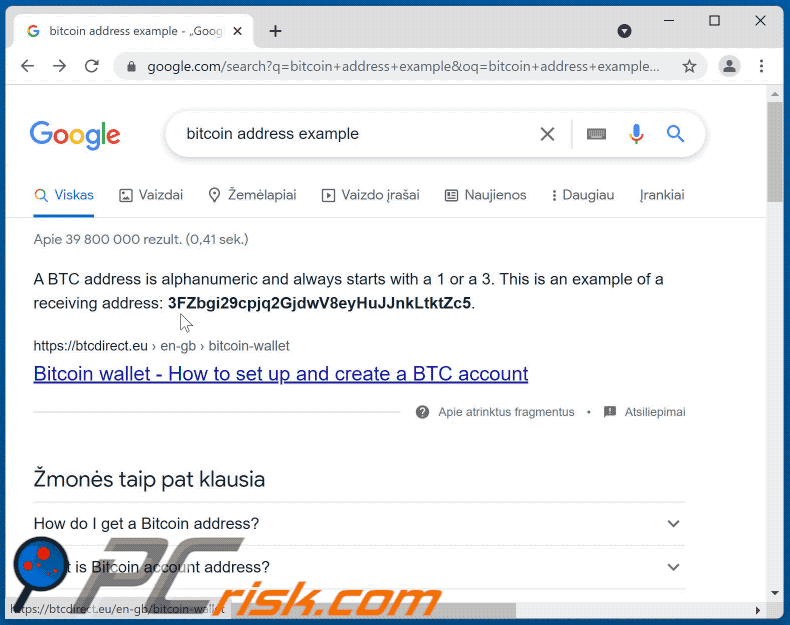
Processus clipper malveillant 3Ex2BJT2aiqDJKPAFeuWMbB4T6MhML384p (script Autolt v3) exécuté dans le gestionnaire de tâches
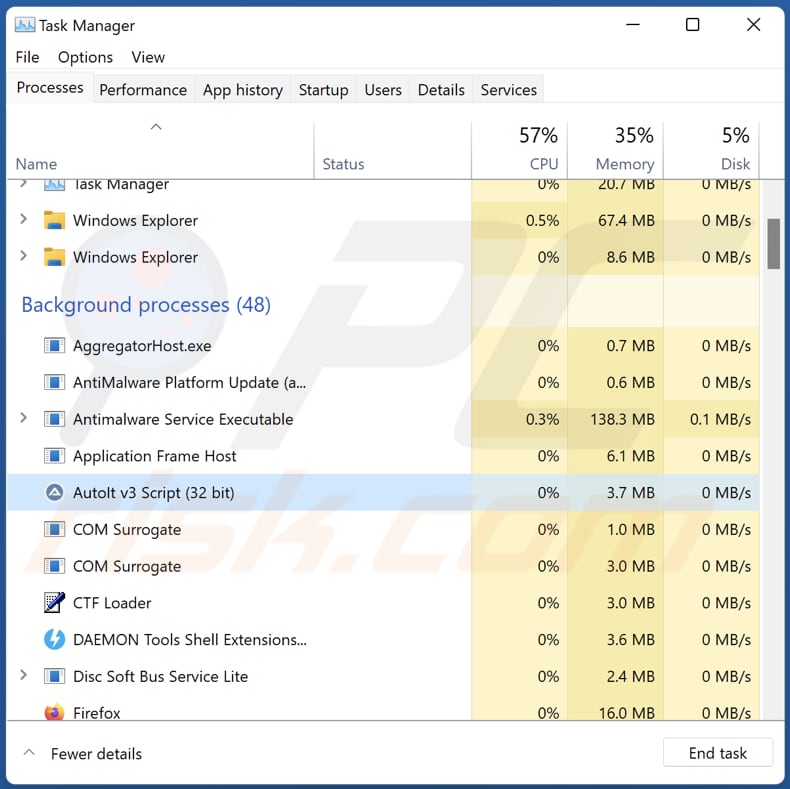
Capture d'écran d'un site Web de crack utilisé pour diffuser le clipper 3Ex2BJT2aiqDJKPAFeuWMbB4T6MhML384p :
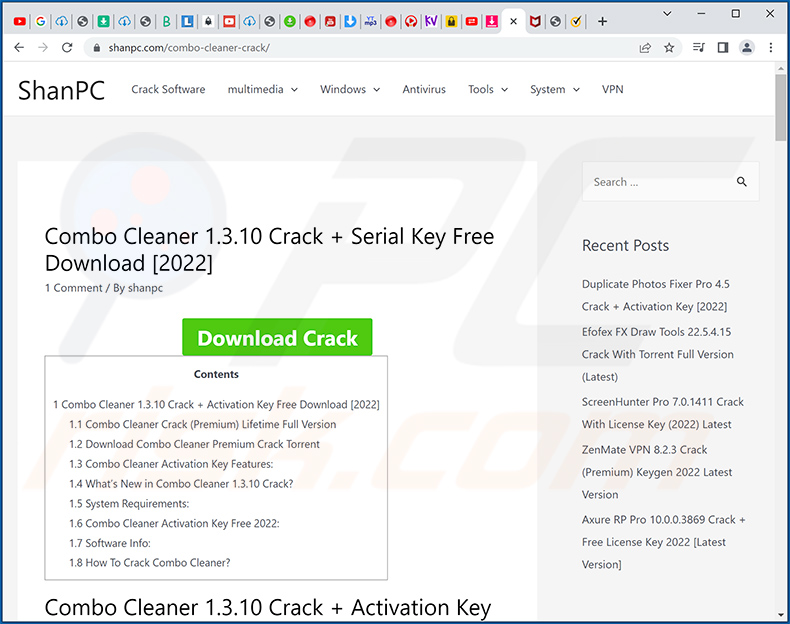
Suppression automatique et instantanée des maliciels :
La suppression manuelle des menaces peut être un processus long et compliqué qui nécessite des compétences informatiques avancées. Combo Cleaner est un outil professionnel de suppression automatique des maliciels qui est recommandé pour se débarrasser de ces derniers. Téléchargez-le en cliquant sur le bouton ci-dessous :
TÉLÉCHARGEZ Combo CleanerEn téléchargeant n'importe quel logiciel listé sur ce site web vous acceptez notre Politique de Confidentialité et nos Conditions d’Utilisation. Pour utiliser le produit complet, vous devez acheter une licence pour Combo Cleaner. 7 jours d’essai limité gratuit disponible. Combo Cleaner est détenu et exploité par RCS LT, la société mère de PCRisk.
Menu rapide :
- Qu'est-ce que la clipper 3Ex2BJT2aiqDJKPAFeuWMbB4T6MhML384p ?
- ÉTAPE 1. Suppression manuelle du maliciel clipper 3Ex2BJT2aiqDJKPAFeuWMbB4T6MhML384p.
- ÉTAPE 2. Vérifiez si votre ordinateur est propre.
Comment supprimer manuellement les maliciels ?
La suppression manuelle des maliciels est une tâche compliquée - il est généralement préférable de permettre aux programmes antivirus ou anti-maliciel de le faire automatiquement. Pour supprimer ce maliciel, nous vous recommandons d'utiliser Combo Cleaner Antivirus pour Windows.
Si vous souhaitez supprimer les maliciels manuellement, la première étape consiste à identifier le nom du maliciel que vous essayez de supprimer. Voici un exemple de programme suspect exécuté sur l'ordinateur d'un utilisateur :

Si vous avez vérifié la liste des programmes exécutés sur votre ordinateur, par exemple à l'aide du gestionnaire de tâches, et identifié un programme qui semble suspect, vous devez continuer avec ces étapes :
 Téléchargez un programme appelé Autoruns. Ce programme affiche les emplacements des applications à démarrage automatique, du registre et du système de fichiers :
Téléchargez un programme appelé Autoruns. Ce programme affiche les emplacements des applications à démarrage automatique, du registre et du système de fichiers :

 Redémarrez votre ordinateur en mode sans échec :
Redémarrez votre ordinateur en mode sans échec :
Utilisateurs de Windows XP et Windows 7 : démarrez votre ordinateur en mode sans échec. Cliquez sur Démarrer, cliquez sur Arrêter, cliquez sur Redémarrer, cliquez sur OK. Pendant le processus de démarrage de votre ordinateur, appuyez plusieurs fois sur la touche F8 de votre clavier jusqu'à ce que le menu Options avancées de Windows s'affiche, puis sélectionnez Mode sans échec avec mise en réseau dans la liste.

Vidéo montrant comment démarrer Windows 7 en "Mode sans échec avec mise en réseau" :
Utilisateurs de Windows 8 : Démarrer Windows 8 en mode sans échec avec mise en réseau - Accédez à l'écran de démarrage de Windows 8, tapez Avancé, dans les résultats de la recherche, sélectionnez Paramètres. Cliquez sur Options de démarrage avancées, dans la fenêtre "Paramètres généraux du PC" ouverte, sélectionnez Démarrage avancé.
Cliquez sur le bouton "Redémarrer maintenant". Votre ordinateur va maintenant redémarrer dans le "menu des options de démarrage avancées". Cliquez sur le bouton "Dépanner", puis cliquez sur le bouton "Options avancées". Dans l'écran des options avancées, cliquez sur "Paramètres de démarrage".
Cliquez sur le bouton "Redémarrer". Votre PC redémarrera dans l'écran Paramètres de démarrage. Appuyez sur F5 pour démarrer en mode sans échec avec mise en réseau.

Vidéo montrant comment démarrer Windows 8 en "Mode sans échec avec mise en réseau" :
Utilisateurs de Windows 10 : Cliquez sur le logo Windows et sélectionnez l'icône Alimentation. Dans le menu ouvert, cliquez sur "Redémarrer" tout en maintenant le bouton "Shift" de votre clavier enfoncé. Dans la fenêtre "choisir une option", cliquez sur "Dépanner", sélectionnez ensuite "Options avancées".
Dans le menu des options avancées, sélectionnez "Paramètres de démarrage" et cliquez sur le bouton "Redémarrer". Dans la fenêtre suivante, vous devez cliquer sur le bouton "F5" de votre clavier. Cela redémarrera votre système d'exploitation en mode sans échec avec mise en réseau.

Vidéo montrant comment démarrer Windows 10 en "Mode sans échec avec mise en réseau" :
 Extrayez l'archive téléchargée et exécutez le fichier Autoruns.exe.
Extrayez l'archive téléchargée et exécutez le fichier Autoruns.exe.

 Dans l'application Autoruns, cliquez sur "Options" en haut et décochez les options "Masquer les emplacements vides" et "Masquer les entrées Windows". Après cette procédure, cliquez sur l'icône "Actualiser".
Dans l'application Autoruns, cliquez sur "Options" en haut et décochez les options "Masquer les emplacements vides" et "Masquer les entrées Windows". Après cette procédure, cliquez sur l'icône "Actualiser".

 Consultez la liste fournie par l'application Autoruns et localisez le fichier malveillant que vous souhaitez éliminer.
Consultez la liste fournie par l'application Autoruns et localisez le fichier malveillant que vous souhaitez éliminer.
Vous devez écrire son chemin complet et son nom. Notez que certains maliciels masquent les noms de processus sous des noms de processus Windows légitimes. À ce stade, il est très important d'éviter de supprimer des fichiers système. Après avoir localisé le programme suspect que vous souhaitez supprimer, cliquez avec le bouton droit de la souris sur son nom et choisissez "Supprimer".

Après avoir supprimé le maliciel via l'application Autoruns (cela garantit que le maliciel ne s'exécutera pas automatiquement au prochain démarrage du système), vous devez rechercher le nom du maliciel sur votre ordinateur. Assurez-vous d'activer les fichiers et dossiers cachés avant de continuer. Si vous trouvez le nom de fichier du maliciel, assurez-vous de le supprimer.

Redémarrez votre ordinateur en mode normal. En suivant ces étapes, vous devriez supprimer tout maliciel de votre ordinateur. Notez que la suppression manuelle des menaces nécessite des compétences informatiques avancées. Si vous ne possédez pas ces compétences, laissez la suppression des maliciels aux programmes antivirus et anti-maliciel.
Ces étapes peuvent ne pas fonctionner avec les infections de maliciels avancés. Comme toujours, il est préférable de prévenir l'infection que d'essayer de supprimer les maliciels plus tard. Pour protéger votre ordinateur, installez les dernières mises à jour du système d'exploitation et utilisez un logiciel antivirus. Pour être sûr que votre ordinateur est exempt d'infections malveillantes, nous vous recommandons de l'analyser avec Combo Cleaner Antivirus pour Windows.
Foire Aux Questions (FAQ)
Mon ordinateur est infecté par le maliciel 3Ex2BJT2aiqDJKPAFeuWMbB4T6MhML384p, dois-je formater mon périphérique de stockage pour m'en débarrasser ?
Non, ce maliciel peut être éliminé sans formater le périphérique de stockage concerné. Cela peut être fait en suivant les instructions fournies dans notre guide de suppression.
Quels sont les principaux problèmes que les maliciels peuvent causer ?
Il peut être utilisé pour voler des identités, détourner des comptes personnels, chiffrer des fichiers, extraire de la crypto-monnaie, distribuer d'autres maliciels, voler des informations sensibles et à d'autres fins. Cela dépend du type de maliciel.
Quel est le but du maliciel clipper 3Ex2BJT2aiqDJKPAFeuWMbB4T6MhML384p ?
Ce maliciel remplace les adresses de portefeuille BTC détectées copiées dans le presse-papiers du système par celles détenues par les attaquants. Il est utilisé pour voler la crypto-monnaie.
Comment un maliciel s'est-il infiltré dans mon ordinateur ?
Nous avons découvert ce maliciel clipper lors de l'inspection des pages de téléchargement de logiciels piratés. Dans d'autres cas, les cybercriminels utilisent des courriels, d'autres sources non fiables pour télécharger des fichiers et des programmes, de fausses mises à jour et des méthodes similaires pour distribuer des maliciels. Leur objectif est d'inciter les utilisateurs à télécharger et à exécuter des maliciels par eux-mêmes.
Combo Cleaner me protégera-t-il des maliciels ?
Oui, Combo Cleaner peut détecter et éliminer presque toutes les infections de maliciels connues. Les maliciels haut de gamme peuvent se cacher profondément dans le système d'exploitation. Par conséquent, il est nécessaire d'analyser le système d'exploitation à l'aide d'une analyse complète pour détecter (et supprimer) ces maliciels.
Partager:

Tomas Meskauskas
Chercheur expert en sécurité, analyste professionnel en logiciels malveillants
Je suis passionné par la sécurité informatique et la technologie. J'ai une expérience de plus de 10 ans dans diverses entreprises liées à la résolution de problèmes techniques informatiques et à la sécurité Internet. Je travaille comme auteur et éditeur pour PCrisk depuis 2010. Suivez-moi sur Twitter et LinkedIn pour rester informé des dernières menaces de sécurité en ligne.
Le portail de sécurité PCrisk est proposé par la société RCS LT.
Des chercheurs en sécurité ont uni leurs forces pour sensibiliser les utilisateurs d'ordinateurs aux dernières menaces en matière de sécurité en ligne. Plus d'informations sur la société RCS LT.
Nos guides de suppression des logiciels malveillants sont gratuits. Cependant, si vous souhaitez nous soutenir, vous pouvez nous envoyer un don.
Faire un donLe portail de sécurité PCrisk est proposé par la société RCS LT.
Des chercheurs en sécurité ont uni leurs forces pour sensibiliser les utilisateurs d'ordinateurs aux dernières menaces en matière de sécurité en ligne. Plus d'informations sur la société RCS LT.
Nos guides de suppression des logiciels malveillants sont gratuits. Cependant, si vous souhaitez nous soutenir, vous pouvez nous envoyer un don.
Faire un don
▼ Montrer la discussion